Proces čitanja zahteva kognitivni napor, a pregledanje vašeg Microsoft Outlook kalendara nije izuzetak. Međutim, korišćenjem različitih boja za označavanje događaja u kalendaru, možete ih brzo i lako razlikovati, čime štedite i vreme i energiju.
Kalendari su neizostavni alat za organizaciju vremena, ali njihovo iščitavanje može biti zamorno. Dodavanjem boja različitim događajima, pojednostavljujete prepoznavanje povezanih stavki i brže shvatate njihov karakter, bez potrebe da detaljno čitate svaki unos.
Podrazumevano, svi unosi u Outlook kalendaru su prikazani u istoj boji.
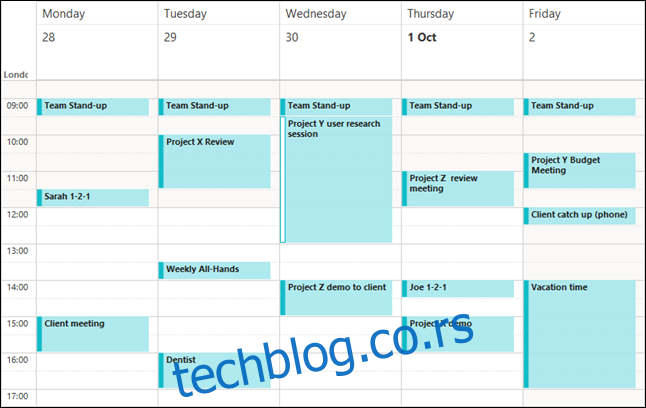
Ipak, korišćenjem kategorija možete efikasno organizovati svoje događaje i prikazati ih u istoj boji ako pripadaju istoj kategoriji.
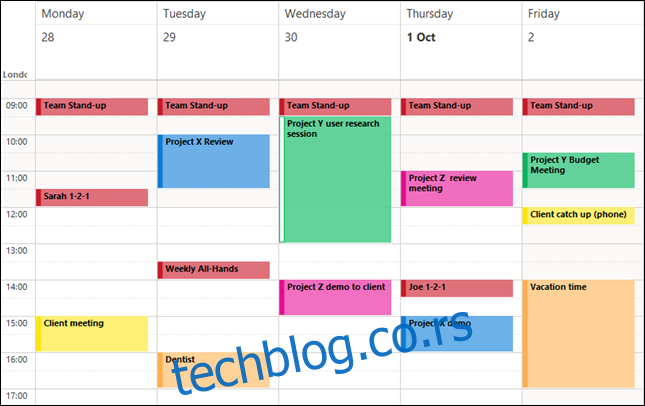
Na ovaj način, čak i bez čitanja naslova svakog unosa, odmah ćete znati kojoj kategoriji određeni događaj pripada.
Ranije smo govorili o načinu korišćenja Outlook kategorija, ali ćemo ukratko ponoviti. Kategorije su praktično oznake ili tagovi koje možete primeniti na mejlove, zadatke i događaje. Svaka kategorija ima svoje ime i dodeljenu boju, što omogućava sortiranje, filtriranje i pretraživanje stavki u Outlook-u na osnovu tih kategorija.
Kada odaberete neki događaj u kalendaru, opcija „Kategorizuj“ postaje vidljiva u sekciji „Zakazivanje/sastanak“ na traci. Klikom na „Kategorizuj“ možete izabrati neku od ranije kreiranih kategorija.
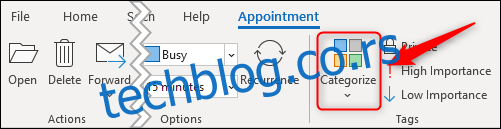
Ukoliko želite da dodate novu ili izmenite postojeću kategoriju, kliknite na opciju „Sve kategorije“.
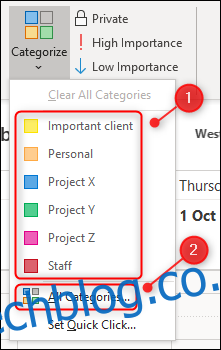
Na slici ispod možete videti primere kategorija koje smo definisali za naš kalendar, uključujući i njihove prečice na tastaturi.
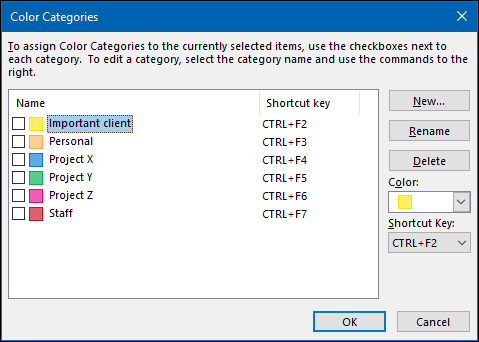
Da biste primenili kategoriju, izaberite željeni događaj u kalendaru, zatim kliknite na „Kategorizuj“ i izaberite željenu kategoriju ili koristite prečicu na tastaturi za bržu primenu.
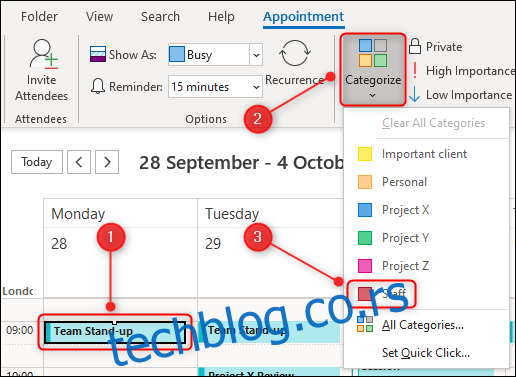
Ovaj proces može oduzeti dosta vremena ukoliko imate veliki broj unosa u kalendaru, ali srećom, postoji brži način. Outlook vam omogućava da izaberete više događaja istovremeno i da im dodelite istu kategoriju.
Da biste to uradili, držite pritisnut taster Ctrl (ili Cmd na Mac-u), a zatim selektujte sve događaje na koje želite da primenite istu kategoriju. Nakon toga, kao što je već opisano, kliknite na „Kategorizuj“ i izaberite željenu kategoriju, ili koristite prečicu na tastaturi za bržu primenu na izabrane događaje.
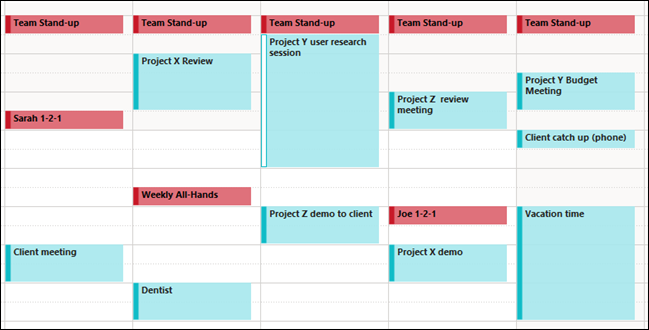
Kada označite sve događaje u kalendaru odgovarajućim kategorijama, biće mnogo jednostavnije i preglednije za korišćenje.
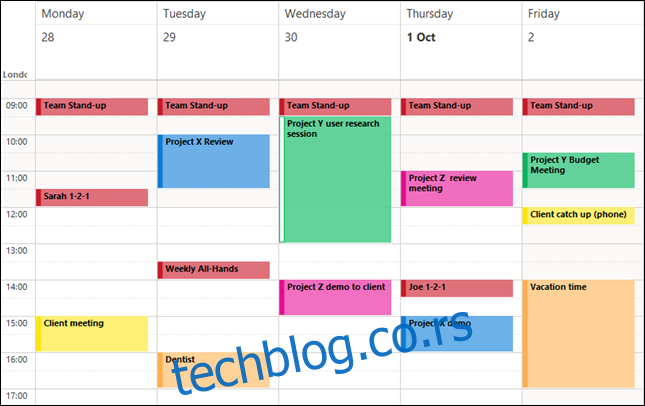
Dodatna pogodnost je da ukoliko koristite kategorizaciju i za mejlove i zadatke, boje će se sinhronizovati sa vašim događajima, što vam omogućava da još brže pronađete relevantne stavke. Ovo je idealno kada treba da se pripremite za predstojeći sastanak!